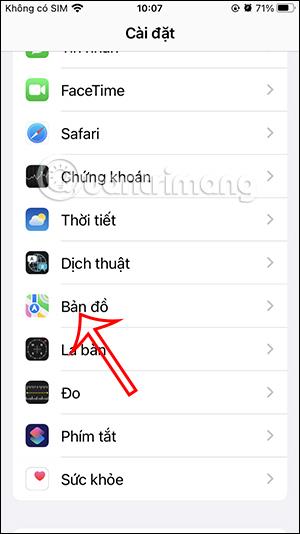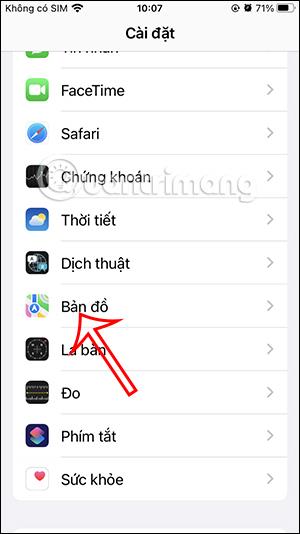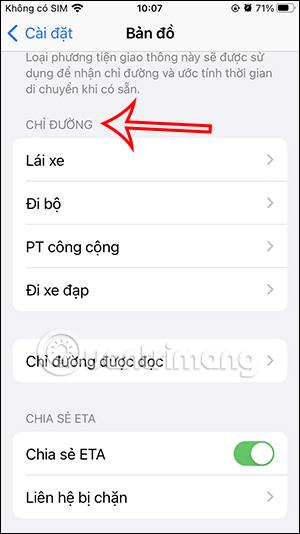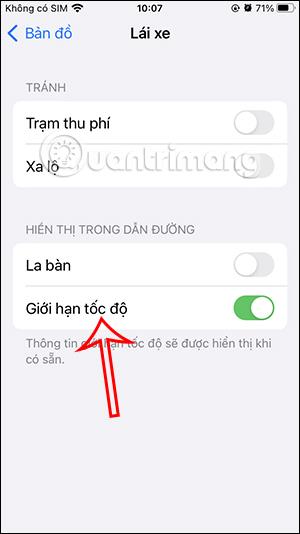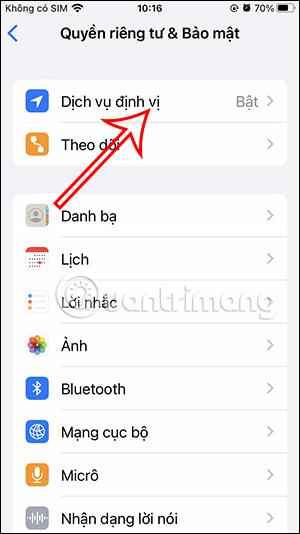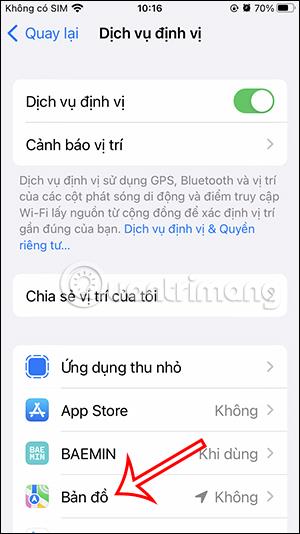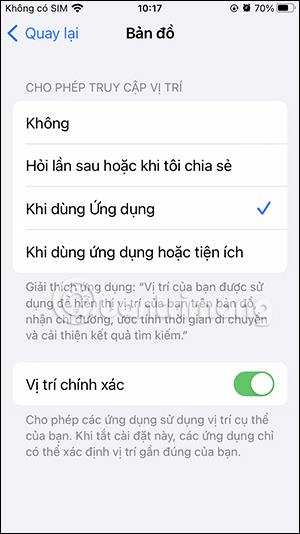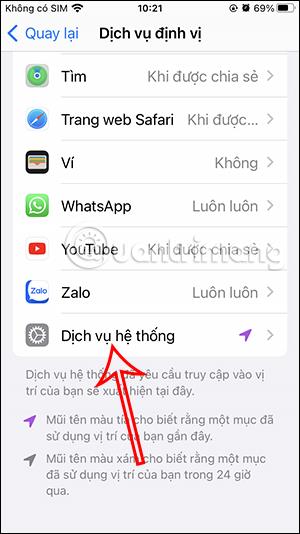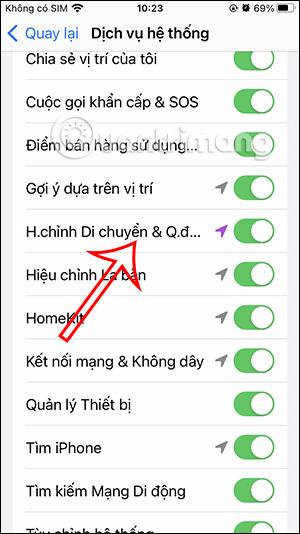Apple Maps ātruma ierobežojuma brīdinājuma funkcija palīdzēs jums uzzināt, vai jūsu vadītais transportlīdzeklis pārsniedz atļauto ierobežojumu. Būtībā šī funkcija ir līdzīga ātruma ierobežojuma funkcijai pakalpojumā Google Maps , nosūtot paziņojumus, kad katrā ceļa posmā tiek pārsniegts atļautais ātrums. Tātad, kas jums jādara, ja ātruma ierobežojuma funkcija netiek parādīta Apple Maps? Šeit ir daži veidi, kā labot ātruma ierobežojuma funkciju, kas neparādās Apple Maps.
Pārbaudiet, vai Apple Maps ātruma ierobežojums ir iespējots
1. darbība:
Tālruņa saskarnē noklikšķiniet uz Iestatījumi, pēc tam tālāk esošajā sarakstā noklikšķiniet uz lietojumprogrammas Maps.
Pēc tam ritiniet uz leju līdz sadaļai Norādes un noklikšķiniet uz transportlīdzekļa veida, kuram vēlaties ieslēgt ātruma ierobežojumu paziņojumus.
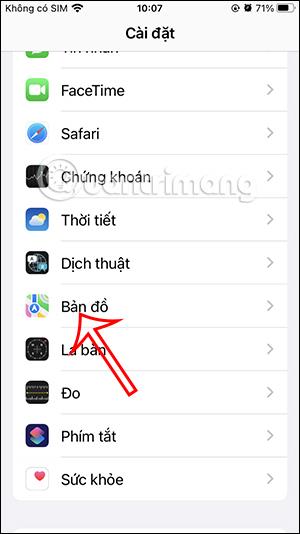
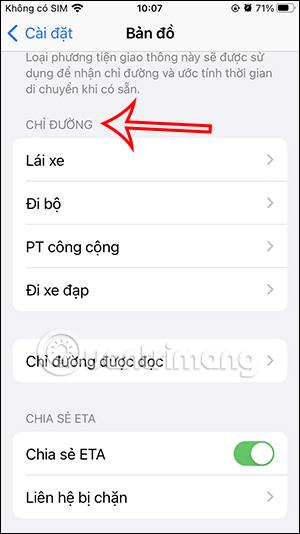
2. darbība:
Pēc tam pielāgotajā saskarnē iespējojat ātruma ierobežojuma režīmu .
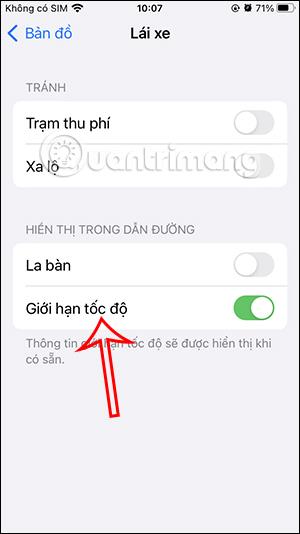
Restartējiet lietotni Apple Maps
Ja kartē ir kļūdas, to nevar izmantot vai netiek rādīta ātruma ierobežojuma funkcija, lietotājs pilnībā aizver lietojumprogrammu, tostarp fonā, lai restartētu programmu.
Ieslēdziet Apple Maps fona lietotnes atsvaidzināšanas režīmu
Lietotņu atsvaidzināšana fonā nodrošinās, ka jūsu Apple Maps būs aktīvs un atsvaidzināts pat tad, ja iPhone tālrunī darbojas fonā.
Atveriet sadaļu Iestatījumi , atlasiet lietotni Maps un pēc tam iespējojiet lietotņu atsvaidzināšanas funkciju fonā .
Pārbaudiet savus Apple Maps atrašanās vietas piekļuves iestatījumus
Apple Maps lietotne rādīs spidometru tikai tad, kad tā precīzi atpazīst jūsu atrašanās vietu, kā tas ir iestatīts jūsu tālrunī.
1. darbība:
Mēs piekļūstam atrašanās vietas pakalpojumiem tālrunī un pēc tam iespējojam atrašanās vietas pozicionēšanas režīmu iPhone tālrunī. Tālāk noklikšķiniet uz lietojumprogrammas Maps , lai pielāgotu, un pēc tam ļaujiet Apple Maps piekļūt precīzai atrašanās vietai tālrunī.
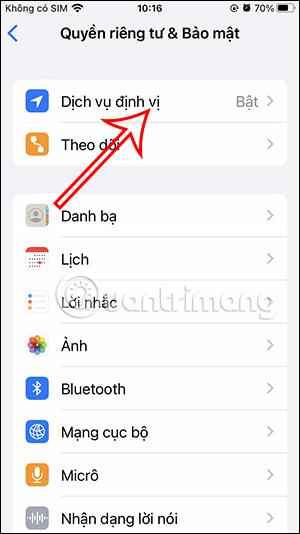
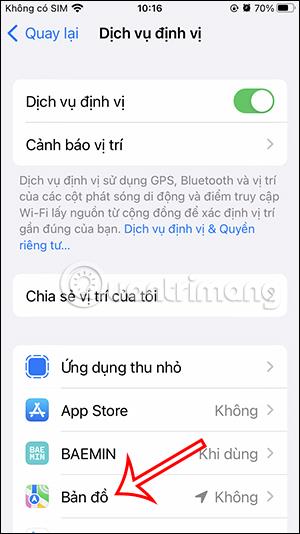
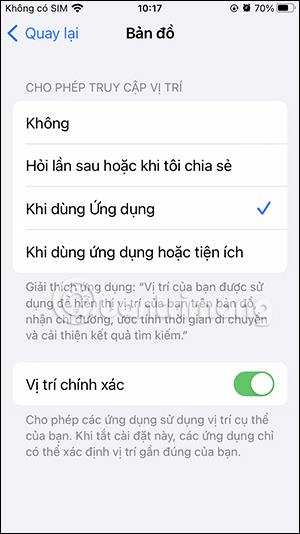
2. darbība:
Atgriezieties atrašanās vietas pakalpojumu saskarnē, noklikšķiniet uz Sistēmas pakalpojumi . Pēc tam aktivizējiet ceļojuma un attāluma korekcijas režīmu .
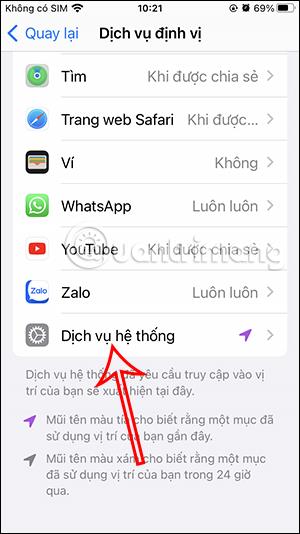
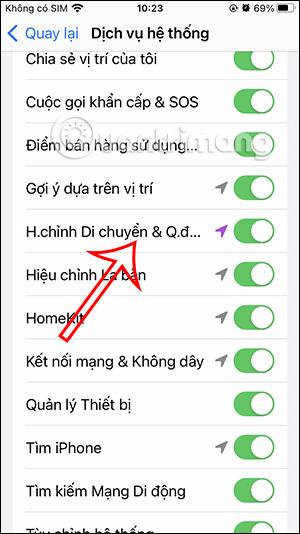
iPhone tālrunī izslēdziet akumulatora taupīšanas režīmu
Iespējams, ka iPhone akumulatora taupīšanas režīms ietekmē Apple Maps karšu lietojumprogrammas ātruma ierobežojuma displeja funkciju. Izslēdziet šo funkciju un restartējiet Apple Maps, lai novērstu kļūdu.
Atjauniniet iOS uz jaunāko versiju
Ja jūsu izmantotā iOS versija ir pārāk veca, tas ietekmēs arī lietojumprogrammas lietošanu un pieredzi. Tāpēc pārbaudiet, vai jūsu tālrunī ir paziņojums par iOS jaunināšanu uz jauno versiju, lai to izdarītu.